[共通ダッシュボードの設定]画面の見かたについて説明します。
[共通ダッシュボードの設定]画面の見かた
画面の開きかた
1. メニューの[アウトプットの設定]>[共通ダッシュボードの設定]をクリックします。 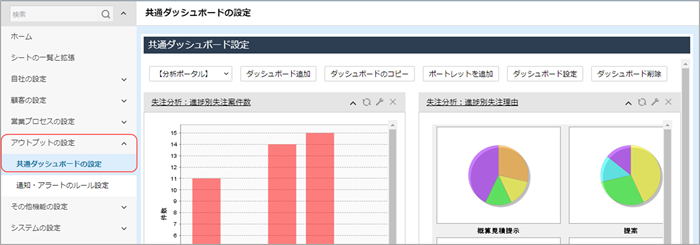
[共通ダッシュボードの設定]画面が表示されます。
画面の見かた
[共通ダッシュボードの設定]画面の見かたは以下のとおりです。 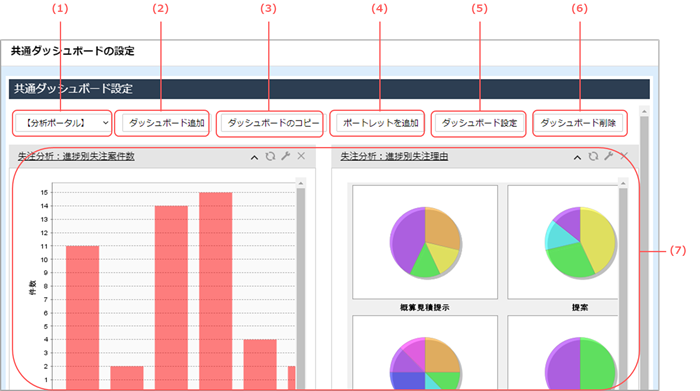
| 番号 | 項目 | 説明 | 参照先 |
|---|---|---|---|
| (1) | ダッシュボード選択プルダウン | プルダウンから、登録済みのダッシュボードを選択して表示します。ダッシュボードはドラッグアンドドロップにより、表示順を変更できます。 | - |
| (2) | [ダッシュボード追加]ボタン | 共通ダッシュボードを新規登録します。 | 共通ダッシュボードの登録/変更/削除 |
| (3) | [ダッシュボードのコピー]ボタン | 表示中のダッシュボードの設定内容を、新規の共通ダッシュボードとして登録します。 | 共通ダッシュボードの登録/変更/削除 |
| (4) | [ポートレットを追加]ボタン | ダッシュボード画面に追加するポートレットを一覧から選択します。共通ポートレットを新規登録することもできます。 | 共通ポートレットの登録/変更/削除 |
| (5) | [ダッシュボード設定]ボタン | 表示中の共通ダッシュボードの名称やレイアウトを変更します。 | 共通ダッシュボードの登録/変更/削除 |
| (6) | [ダッシュボード削除]ボタン | 表示中の共通ダッシュボードを削除します。 | 共通ダッシュボードの登録/変更/削除 |
| (7) | ダッシュボード画面 |
ダッシュボード選択プルダウンで選択したダッシュボードが表示されます。
|
ポートレットの設定変更 |

 /
/  をクリックすると、ポートレットの表示/非表示を切り替えることができます。
をクリックすると、ポートレットの表示/非表示を切り替えることができます。 をクリックすると、ポートレットの更新を行います。
をクリックすると、ポートレットの更新を行います。 をクリックすると、ポートレット名やリンク先URLなどの設定内容を変更できます。
をクリックすると、ポートレット名やリンク先URLなどの設定内容を変更できます。 をクリックすると、表示中のダッシュボードから削除します。
をクリックすると、表示中のダッシュボードから削除します。